ホームページ作成・WordPress(ワードプレス)サポートのTOMOCOです。
WordPress(ワードプレス)テーマ『SWELLを使用して』女性の個人事業主向けのホームページの作成をメインで行っております。
またWordPressの個別レッスンもストアカの方で行っております。
さてさて、2022年7月に私のホームページに埋め込んでいたInstagramフィードが表示されなくなってしまいました。
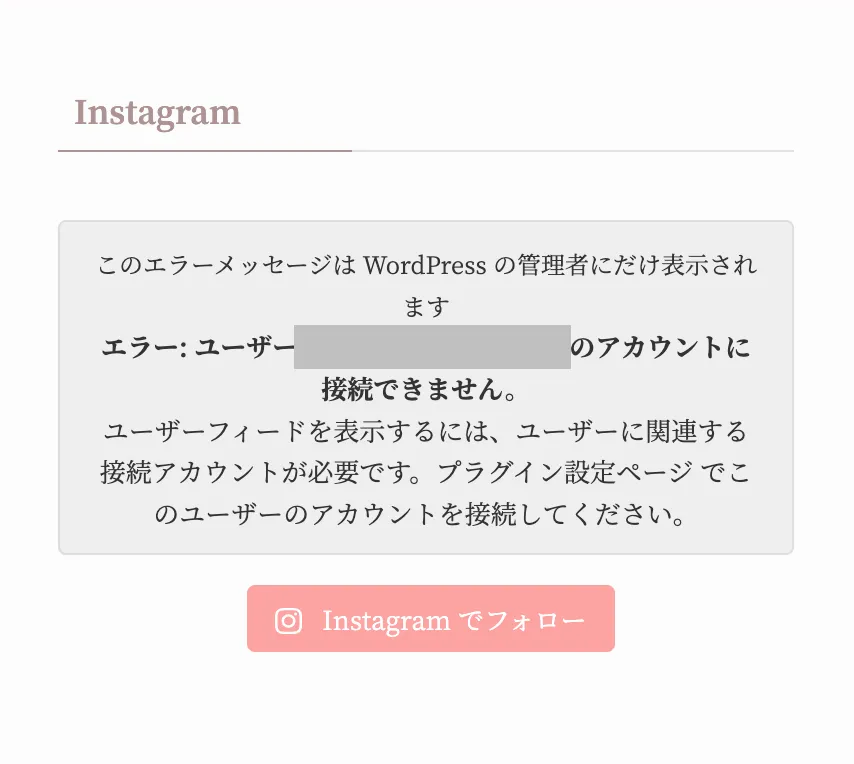
こちらはWordPressの管理者のみに表示されるお知らせのようです。
そこで再設定・再接続して無事に表示できた方法をご紹介します。
とても簡単です。

2022年最新|WordPressのインスタグラムフィードが表示されない時の対処法
Instagramのアカウントを複数持っている場合は、接続したいアカウントをパソコンでログインした状態で設定を行いましょう。
私の場合ですが、Instagram表示エラーの状態でSmash Baloon Instagram Feed プラグインの『設定』から『ソースの追加』をクリックして、Instagramと連携しても上手く行きませんでした。
ですので
Smash Balloon Social Photo Feed(Smash Balloon Instagram Feed)のプラグインを一度削除して、再インストールしました。
Instagramフィード再設定の手順
①使用中のプラグインからSmash Balloon Social Photo Feed(Smash Balloon Instagram Feed)を削除します。
②プラグインの新規追加からSmash Balloon Social Photo Feed(Smash Balloon Instagram Feed)をインストールします。
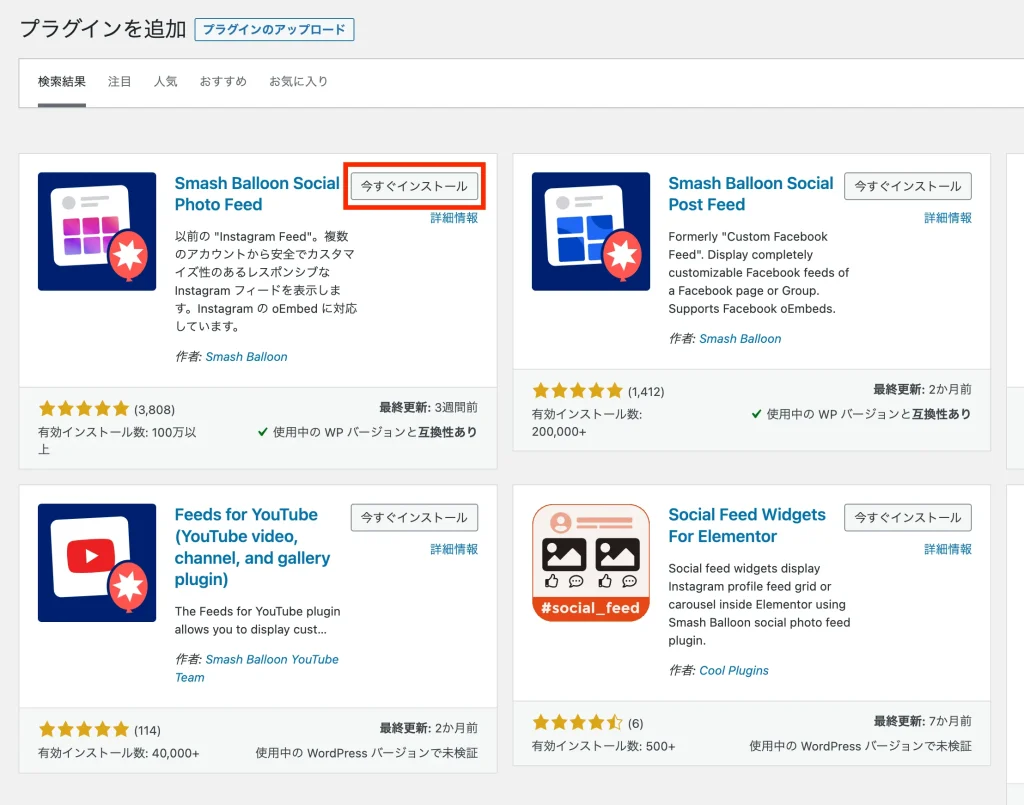
③プラグインを有効化します。
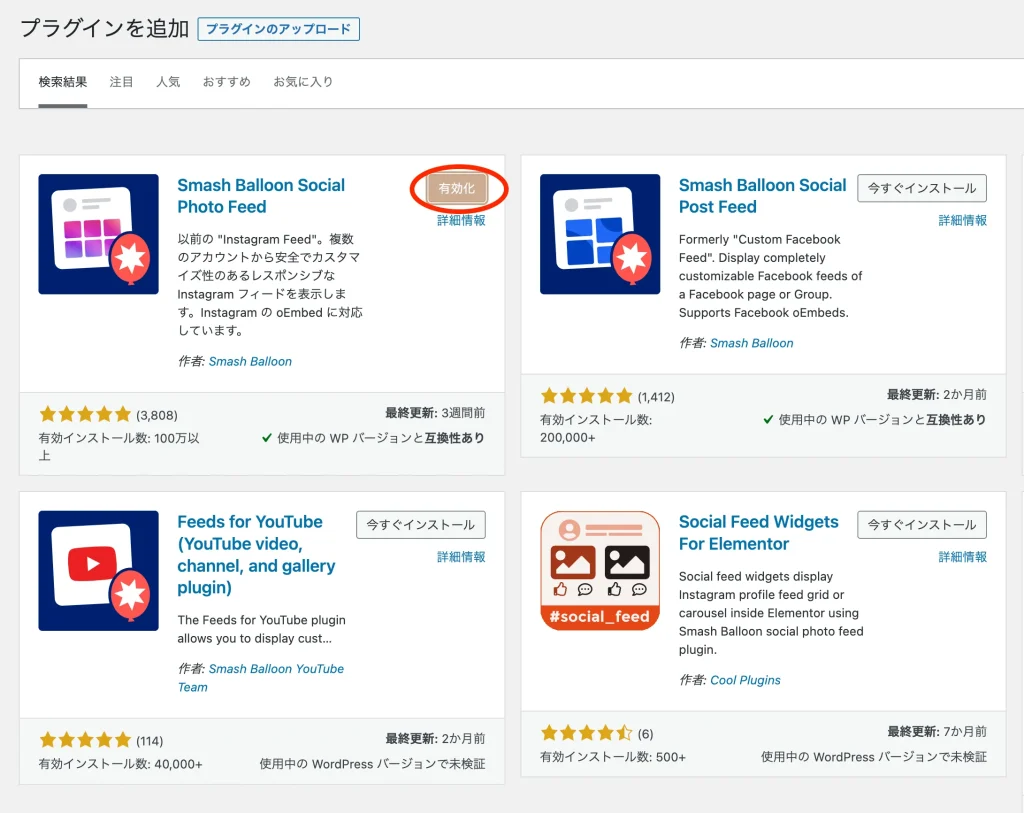
④管理画面の左側に追加された『Instagram Feed』をクリックすると下記の画面が出てきます。
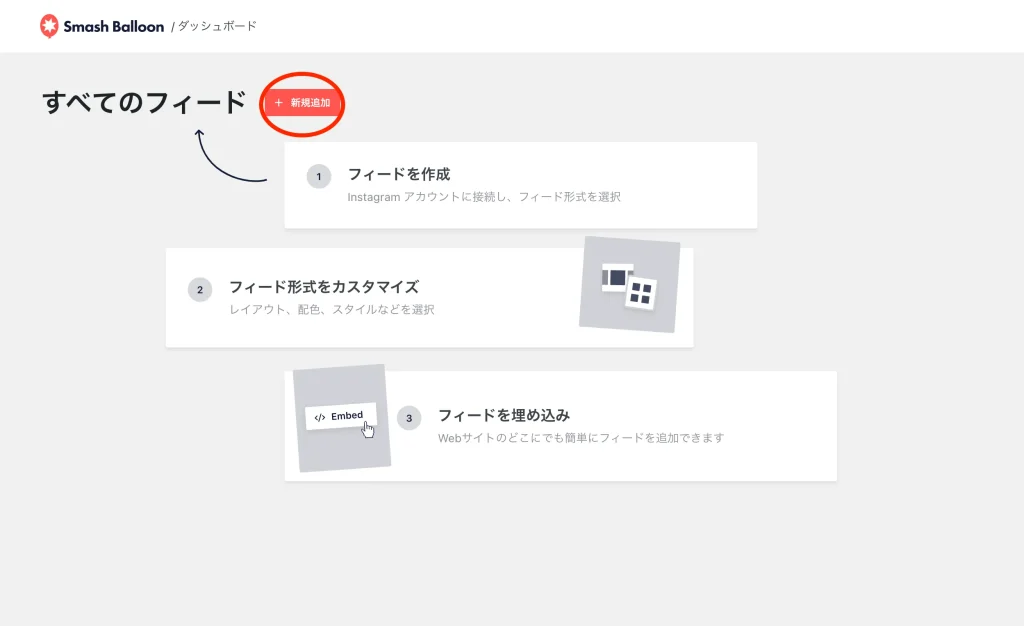
⑤『次へ』をクリック
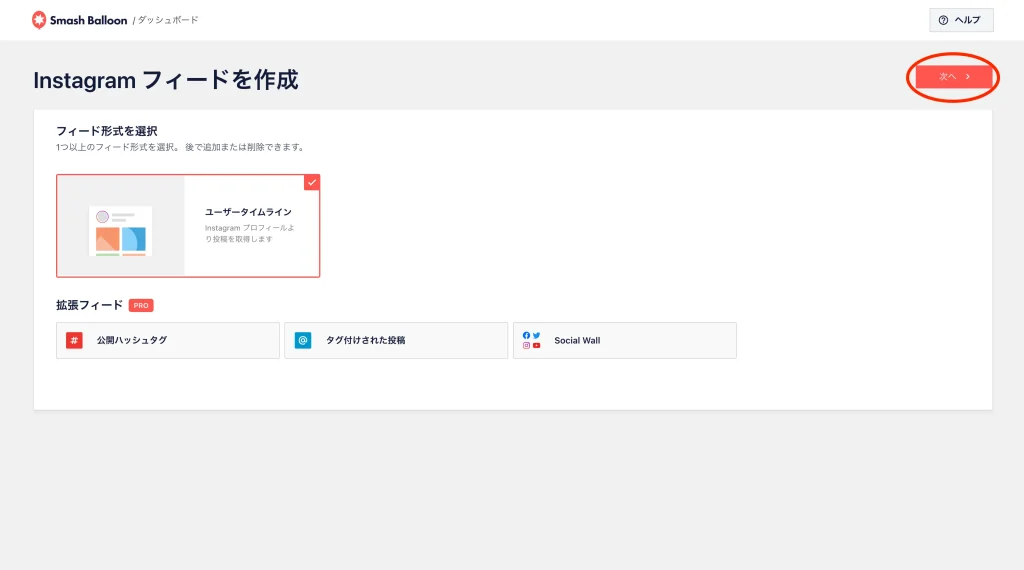
⑥『ソースを追加』をクリック
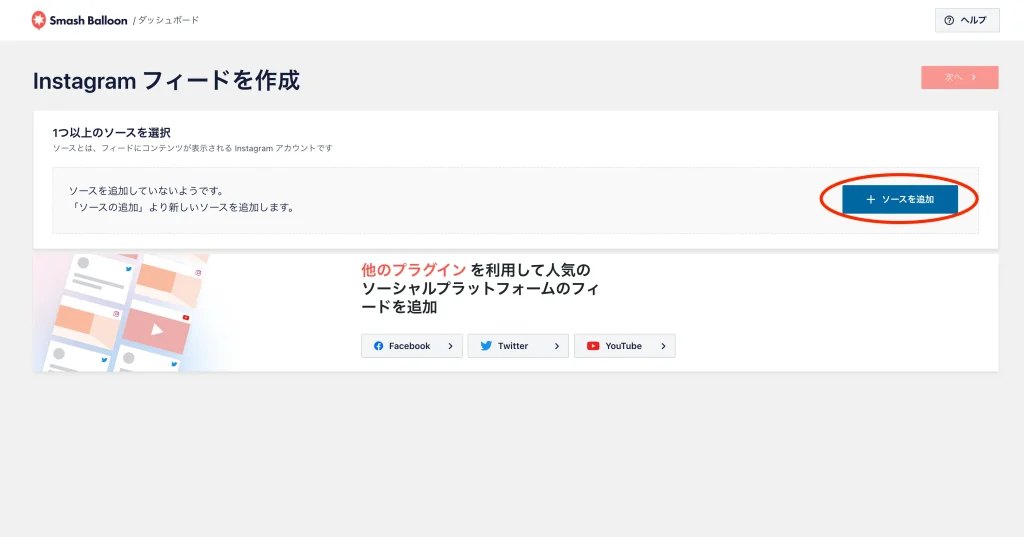
⑦『Instagramでログイン』をクリック
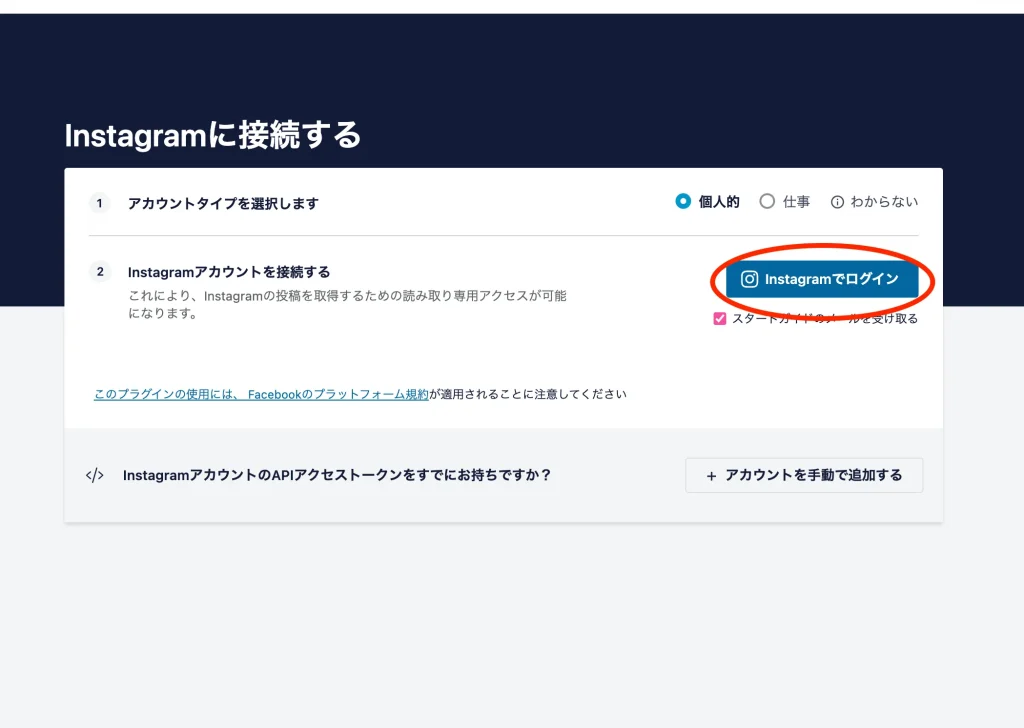
⑧Instagramに接続されます
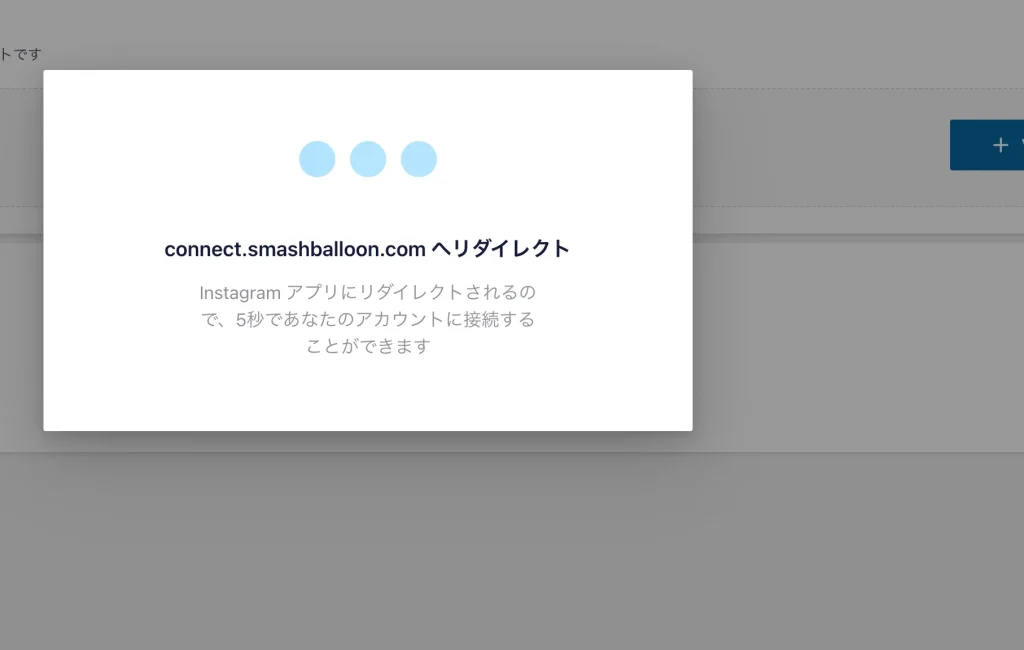
⑨一度連携したことがありますので下記のような表示にになりますので『許可する』をクリック
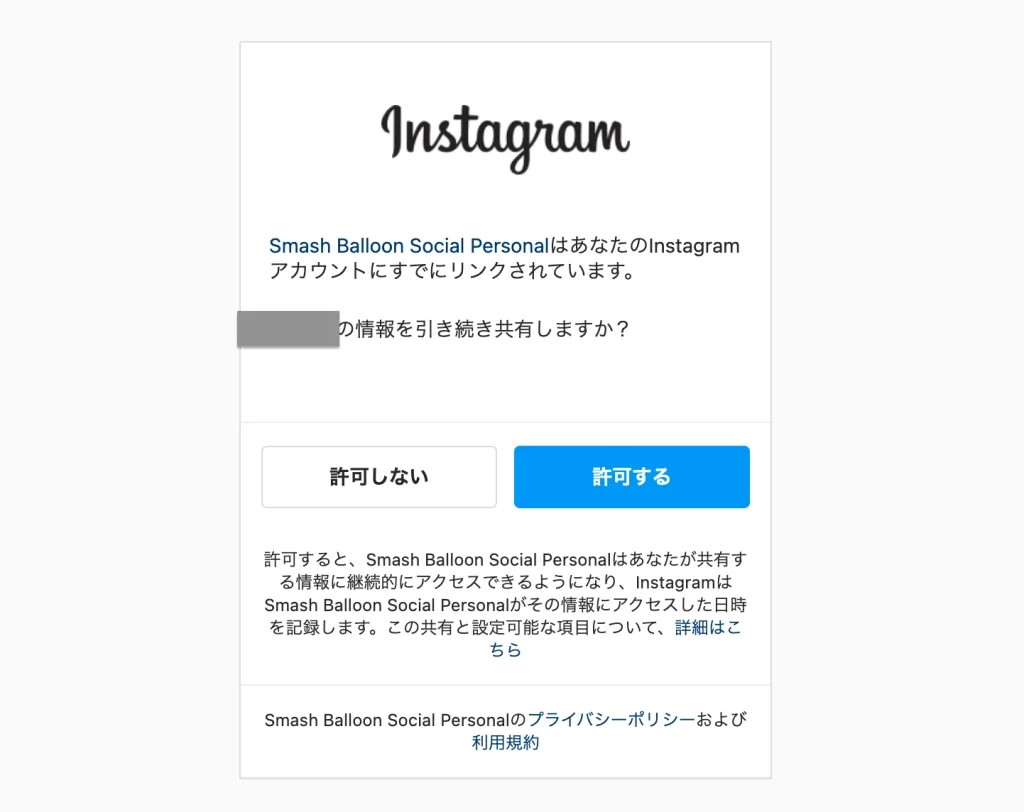
これで連携は完了しました!!
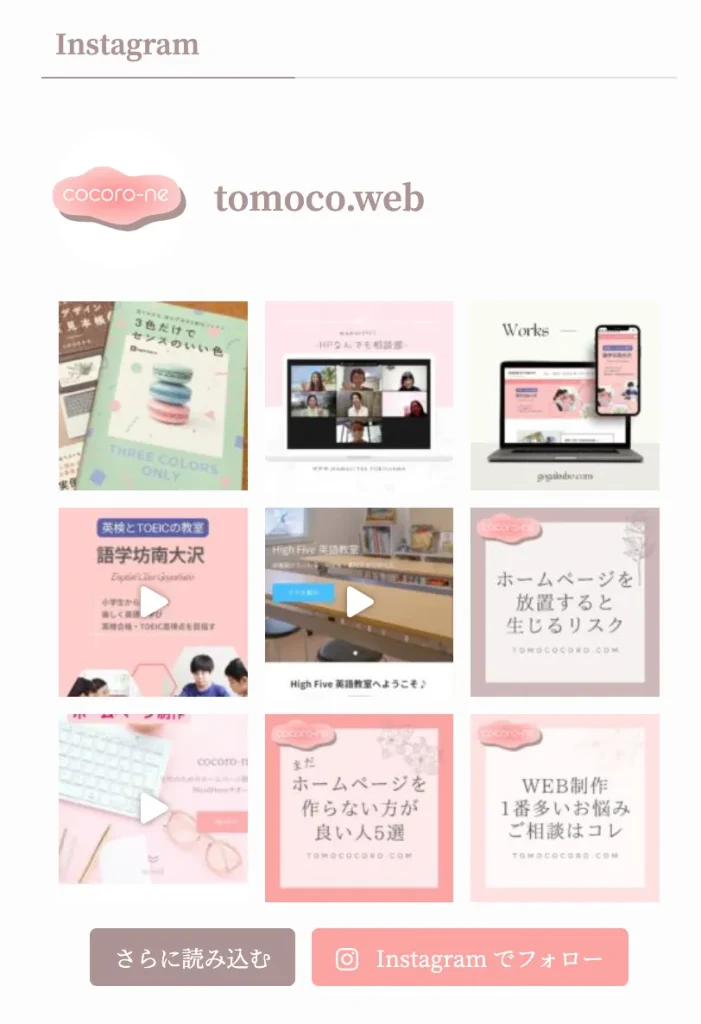
再インストールした場合フィードの設定はデフォルトですので、再設定する必要があります。
フィードの細かい設定は下記の記事で紹介しておりますので宜しければ参考にして下さい。

以上、2022年7月時点、WordPressに埋め込んだInstagramフィードが表示されなくなってしまった時の対処法についてご紹介しました。






